Jak dodać brzeg do modelu w Qidi Studio?
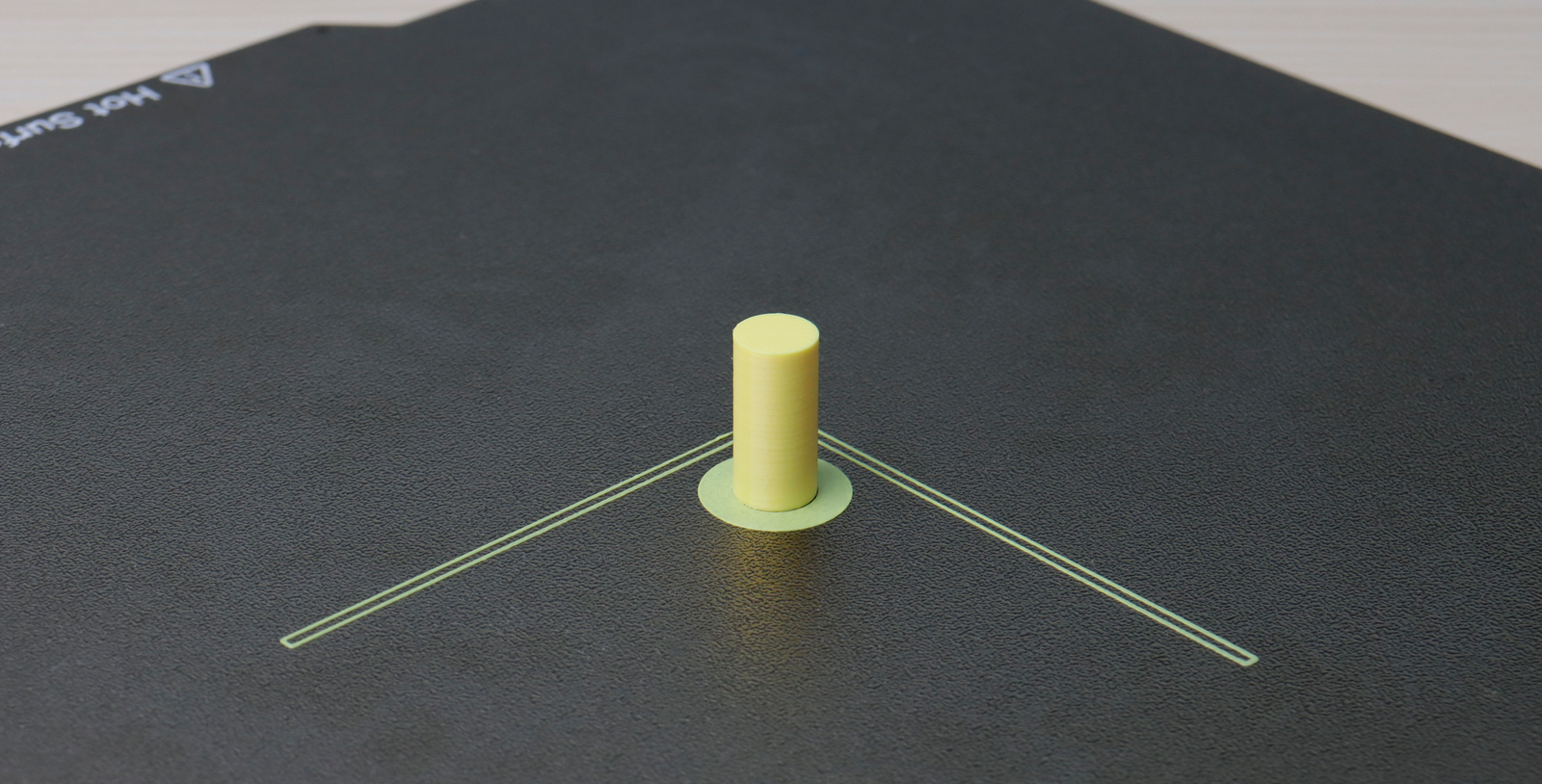
W procesie druku 3D, Brim to powszechna metoda mocowania. Może ona zwiększyć powierzchnię styku u dołu modelu, skutecznie poprawić stabilność druku i zmniejszyć ryzyko odkształceń. Oto kilka typowych scenariuszy zastosowania Brim:
- Zapobieganie odkształcaniu: W przypadku materiałów podatnych na odkształcanie, takich jak: ABS a PA, Brim może zwiększyć przyczepność dolnej warstwy i zapobiec odkształcaniu się modelu podczas drukowania.
- Poprawa stabilności modeli o małej powierzchni: W przypadku modeli z małą powierzchnią styku spodu, Brim może zapewnić dodatkowe wsparcie, zapobiegając ich przewróceniu się lub spadnięciu z platformy drukującej w trakcie drukowania.
Studio QIDI Oferuje wygodną opcję ustawienia Brim, umożliwiając użytkownikom swobodne dostosowywanie parametrów Brim do różnych wymagań druku. Ten samouczek pokaże Ci szczegółowo, jak dodać Brim do modelu w QIDI Studio i dostosować powiązane parametry, aby uzyskać bardziej stabilny efekt druku.
Schematyczny diagram
Przed dodaniem Brim

Po dodaniu Brim

Efekt modelu pokazany na powyższym rysunku uzyskuje się poprzez dodanie i dostosowanie parametru. Jeśli chcesz uzyskać podobny efekt, wykonaj poniższe kroki.
Jak dodać Brim do modelu?
1. Zasadniczo, jeśli model spełnia określone warunki, Brim zostanie automatycznie wygenerowany przez algorytm po wykonaniu podziału. Jednak w niektórych przypadkach Brim nie może zostać wygenerowany automatycznie i konieczne jest ręczne dostosowanie odpowiednich parametrów.
2. Jak pokazano na rysunku, znajdź parametry związane z generowaniem Brim. Poniżej przedstawiono funkcje każdej opcji:
Auto: Automatycznie wybierz, czy generować Brim na podstawie algorytmu.
Malowane: Rondo w kształcie ucha można narysować ręcznie.
Tylko zewnętrzna krawędź: Generuje krawędź tylko na zewnątrz obiektu.
Tylko wewnętrzna krawędź: Jeśli wnętrze obiektu jest puste, krawędź jest generowana tylko wokół wewnętrznej strony obiektu.
Rondo zewnętrzne i wewnętrzne: Rondo zostanie wygenerowane wewnątrz i na zewnątrz obiektu.
Bez ronda: Nie zostanie wygenerowany żaden ronda.

3. W zależności od potrzeb modelu wybierz opcję Tylko zewnętrzny daszek.

4. Kliknij opcję Wytnij, a zobaczysz, że Brim został pomyślnie wygenerowany na dole modelu.

Jak dodać do modelu rondo w kształcie ucha?
Podczas procesu drukowania 3D spód modelu często ulega odkształceniu z powodu kurczenia się materiału lub niewystarczającej przyczepności, szczególnie podczas drukowania materiałów łatwo kurczliwych, takich jak ABS i ASAChociaż tradycyjny rondo może poprawić przyczepność, jego usunięcie bywa kłopotliwe i nie wszystkie obszary wymagają ronda. W tym przypadku rondo w kształcie ucha jest bardziej elastyczną opcją, która może zapewnić dodatkowe wsparcie w ostrych narożnikach lub w newralgicznych miejscach, jednocześnie zmniejszając konieczność późniejszego czyszczenia. Poniższy rysunek przedstawia rondo w kształcie ucha:

1. Wybierz typ ronda „Malowany”.

2. Wybierz model, do którego chcesz dodać rondo w kształcie ucha i kliknij narzędzie „Rondo w kształcie ucha” powyżej.

3. Możesz utworzyć rondo w kształcie ucha w określonym miejscu, klikając ręcznie jak w polu 1, lub automatycznie wygenerować rondo w kształcie ucha zgodnie z algorytmem określonym w polu 2.

4. Po dodaniu ronda w odpowiednim miejscu kliknij opcję Wytnij. Zobaczysz, że ronda w kształcie ucha została pomyślnie wygenerowana na dole modelu.

Wniosek
W tym samouczku dowiesz się, jak dodawać Brim do modeli w QIDI Studio, aby poprawić stabilność wydruku i zredukować problemy z odkształcaniem. Elastyczne korzystanie z tych narzędzi pomoże Ci uzyskać bardziej stabilne i dokładne rezultaty druku 3D. Zapraszamy do dołączenia do… Społeczność QIDI, podziel się swoimi doświadczeniami i pracami związanymi z drukowaniem oraz nawiąż kontakt z innymi entuzjastami druku 3D!


 Q2
Q2
 Plus4
Plus4
 Pudełko Qidi
Pudełko Qidi
![[Qidi X-CF Pro, speziell für den Druck von Kohlefaser und Nylon entwickelt] - [QIDI Online Shop DE]](http://eu.qidi3d.com/cdn/shop/files/3034a1133efe01daba919094b70c6310.jpg?v=1750300120) Q1pro
Q1pro
![[Qidi X-CF Pro, speziell für den Druck von Kohlefaser und Nylon entwickelt] - [QIDI Online Shop DE]](http://eu.qidi3d.com/cdn/shop/products/X-MAX3-3D-Printer-02.png?v=1750300138) MAX3
MAX3
 I-Fast
I-Fast

